Ảnh zalo bị mờ, kém chất lượng khiến cho hiệu suất bài đăng bị giảm đi. Tại sao ảnh zalo bị mờ? Làm cách nào để đăng ảnh trên zalo mà vẫn giữ được chất lượng giúp cho bài chia sẻ thu hút hơn. Mời bạn đọc theo dõi bài viết dưới đây để có thêm nhiều thông tin chi tiết hơn nhé!
I. Tại sao ảnh zalo bị mờ khi đăng lên
Một trong những cách để hack like zalo, tăng tương tác cho bài chia sẻ là hình ảnh. Nhưng nếu hình ảnh mờ, kém chất lượng thì người dùng dễ bỏ mà không có bất kỳ tương tác nào khác.
Để khắc phục được tình trạng ảnh zalo bị mờ khi tăng lên, tìm được nguyên nhân là điều cần thiết.
Theo đó có 2 nguyên nhân chính khiến ảnh khi đăng tải bị mờ.
- Zalo nén ảnh trong quá trình bạn tải chúng lên để giảm nhẹ dung lượng. Đây là nguyên nhân chính khiến cho ảnh bị mờ khi tải lên.
- Nguyên nhân thứ 2 là do kết nối mạng yếu. Mọi người thường bỏ qua nguyên nhân này nhưng thực tế là có ảnh hưởng bạn nhé. Đường truyền yếu khiến quá trình mã hóa hình ảnh không

Ảnh zalo bị mờ? Nguyên nhân và cách khắc phục
II. Cách đăng ảnh zalo không bị mờ cực đơn giản
Với tình trạng ảnh bị mờ khi đăng trên zalo chắc chắn sẽ khiến lượt tương tác bị giảm đi. Cách khắc phục cho tình trạng này là tìm cách đăng ảnh không bị mờ trên zalo.
Sau khi thử nhiều cách thì dưới đây là 2 phương pháp đăng ảnh zalo không bị mờ mà chúng tôi thấy hiệu quả nhất!
1. Sử dụng photoshop
Sử dụng photoshop để nâng cao chất lượng ảnh gốc. Khi ảnh gốc có chất lượng cao thì việc đăng chúng trên zalo sẽ hạn chế bị mờ hơn.
Bước 1: Mở PTS => Nhấn chọn File => Chọn mục Open.
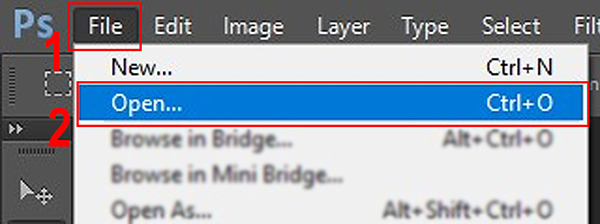
Mở File
Bước 2: Nhấn chọn ảnh bạn muốn đăng lên zalo => Nhấn Open.
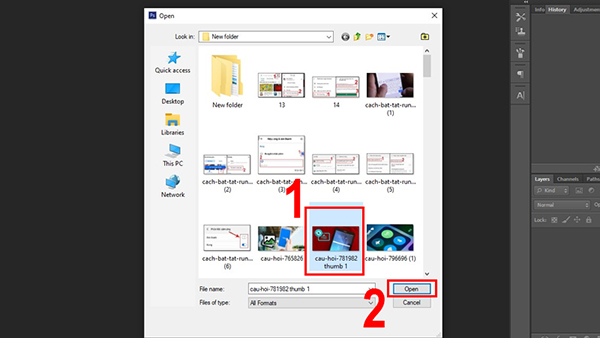
Chọn ảnh bạn muốn đăng lên Zalo
Bước 3: Chọn Filter => Chọn Sharpen =Nhấn Sharpen lần nữa.
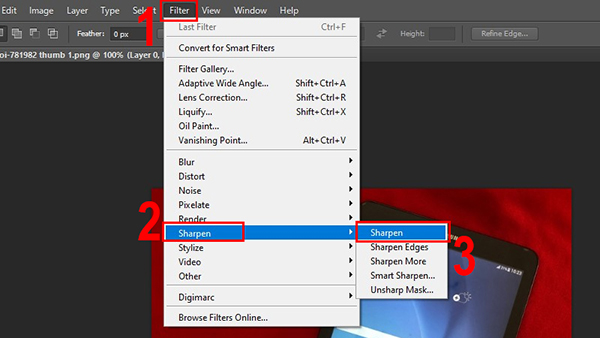
Chọn Sharpen
Bước 4: Nhấn tổ hợp Ctrl+S => Nhập tên ảnh => Nhấn Save.
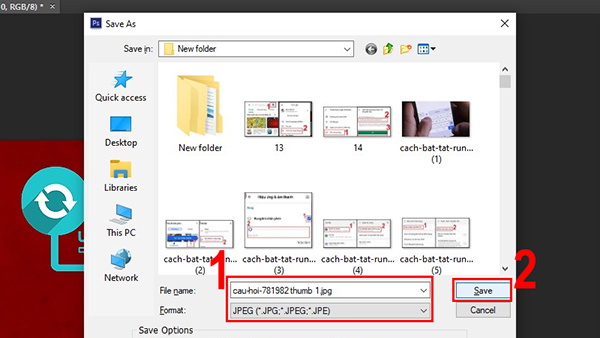
Lưu ảnh
>> Xem ngay: Bật mí cách livestream trên zalo đơn giản nhất
Sau khi nâng cao chất lượng ảnh gốc, bạn có thể đăng tải chúng lên zalo để kiểm nghiệm kết quả nhé!
2. Sử dụng ứng dụng điện thoại
Ngoài cách trên, bạn có thể sử dụng những công cụ nâng cao chất lượng ảnh gốc trên điện thoại. Có khá nhiều công cụ trên điện thoại để bạn nâng cao chất lượng hình ảnh của mình như VSCO, PicsArt, Snapseed,…
Bài viết này chúng tôi hướng dẫn bạn sử dụng Snapseed để nâng cao chất lượng ảnh gốc, giúp đăng tải bức hình lên zalo mà không bị mờ.
Bước 1: Tải và cài đặt ứng dụng Snapseed về điện thoại.
Bước 2: Mở Snapseed => Nhấn chọn dấu cộng ở giữa màn hình => Nhấn chọn hình ảnh muốn chia sẻ trên zalo.
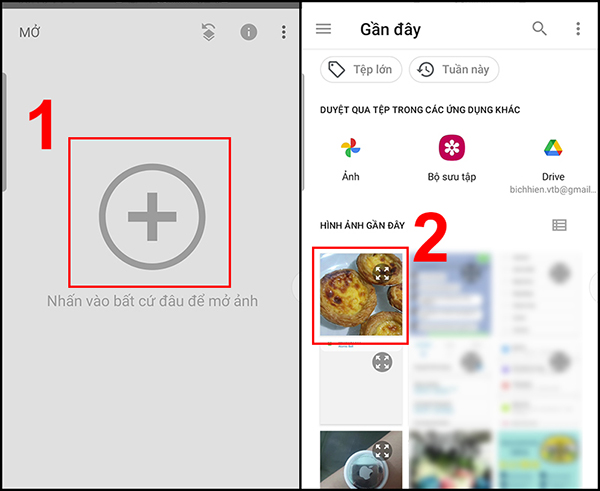
Nhấn chọn biểu tượng dấu cộng
Bước 3: Nhấn mục Công cụ => Chọn mục Chi tiết => Nhấn chọn biểu tượng chỉnh sửa => Chọn mục Tăng độ sắc nét.
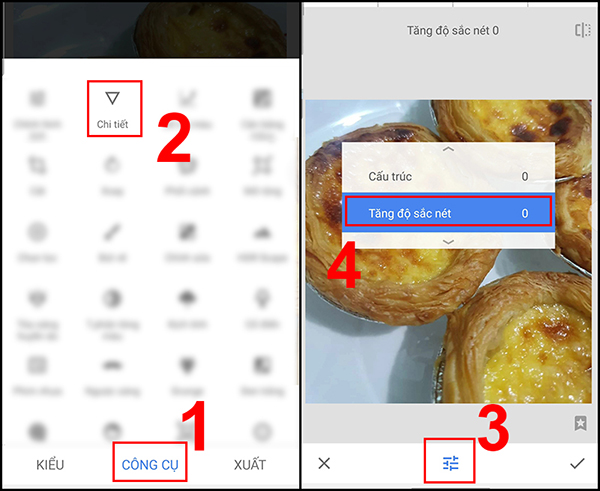
Điều chinh tăng độ sắc nét
Bước 4: Kéo độ sắc nét ban muốn tăng lên => Nhấn chọn dấu tích => Chọn Xuất.
Sau khi ảnh xuất thành công, bạn sẽ lấy bức ảnh đó để đăng lên zalo mà không lo về vấn đề bị mờ nữa.
Kết luận
Ảnh zalo bị mờ gây ra những ảnh hưởng tiêu cực đến các bài chia sẻ của bạn. Hãy nhanh chóng khắc phục bằng cách nâng cao chất lượng hình ảnh gốc để khắc phục tình trạng này. Hy vọng những thông tin trên hữu ích với bạn! Chúc bạn thành công!
Nếu cần trợ giúp, đừng ngại inbox, các Ninjaer sẽ giải đáp giúp bạn! Tham gia ngay!
Hotline / Zalo: 0398.252.209
Đừng quên Follow các kênh mới nhất của chúng tôi để nhận được thông tin hấp dẫn.
Telegarm: @haomarketing
Facebook: Vũ Chấn Hào
Fanpage: Phần mềm Marketing Online 4.0
Youtube: Chấn Hào Ninja










